在 iPhone 上的“健康”中查看你的数据你可以集中一处查看你的健康和健身信息。例如,你可以检查指标是否随时间发生变化,以及查看你健身记录、睡眠、正念等项目的目标达成情况。
在“摘要”屏幕自定义置顶的健康类别你可以置顶和排列对你而言最重要的健康类别,如“用药”、“心率”和“步数”等。
在 iPhone 上前往“健康” App 。
轻点“摘要”,然后轻点“置顶”旁边的“编辑”。
执行以下任一项操作:
置顶健康类别:轻点某个类别旁边的 。
取消置顶健康类别:轻点某个类别旁边的 。
重新排序“置顶”列表中的健康类别:上下拖移类别旁边的 。
完成后,轻点 。
查看提要在 iPhone 上前往“健康” App 。
轻点“摘要”,然后向下滚动到“提要”查看近期健康和健身数据的提要。
执行以下操作:
查看某个提要的更多数据:轻点趋势图。
查看所有提要:轻点“显示所有提要”。
查看你的健康趋势为了帮助你跟踪一段时间内的健康数据,“健康”可提醒你关于静息心率、步数和睡眠时间等数据类型的显著变化。趋势线显示这些指标的变化幅度以及时间。
在 iPhone 上前往“健康” App 。
轻点“摘要”,然后向下滚动到“趋势”查看任何近期趋势。
如果“健康”检测到趋势,你可以执行以下操作:
查看某一趋势的更多数据:轻点趋势图。
查看所有趋势:轻点“显示所有健康趋势”。
若要针对健康趋势接收通知,请轻点“摘要”,轻点右上方你的头像或姓名首字母,轻点“通知”,然后打开“趋势”。
查看特定健康类别的趋势、提要和详细信息在 iPhone 上前往“健康” App 。
轻点右下方的 显示“健康类别”屏幕,然后执行以下一项操作:
轻点一个类别。(若要查看所有类别,请上下滚动。)
轻点搜索栏,然后键入类别名称(如“活动能力”)或特定数据类型(如“步行速度”)。
不同的数据类型可执行不同的操作:
查看任意数据的详细信息:轻点 。
查看数据的周视图、月视图和年视图:轻点屏幕顶部的标签页。
手动输入数据:轻点屏幕右上角的“添加数据”。
在“摘要”屏幕中置顶:轻点“在‘摘要’中置顶”。(可能需要向下滚动。)
查看允许共享数据的 App 和设备:在“选项”下方,轻点“数据源与访问权限”。(可能需要向下滚动。)
删除数据:轻点“选项”下方的“显示所有数据”,在数据记录上向左轻扫,然后轻点“删除”。若要删除所有数据,请轻点“编辑”,然后轻点“全部删除”。
更改计量单位:轻点“选项”下方的“单位”,然后选择一个单位。
进一步了解健康和健身在 iPhone 上前往“健康” App 。
轻点“摘要”,然后向下滚动到“了解更多‘健康’功能”或“文章”。
轻点一个项目以进一步了解。
在许多健康类别中查看详细信息时,除了你的数据之外,推荐的 App 也会显示。
另请参阅iPhone 上的“健康”数据介绍在 iPhone 上的“健康”中共享你的数据